AmazonでKindle書籍を購入するときの「1Clickで今すぐ買う」ボタンなんですが、デフォルトの配信先を変更する方法が分からなくてググってみたのですが、いい方法が見当たりません。
いろいろ試してみたんですが、どうも名前順でソートしてるっぽいですね。0-9A-Z日本語、といった順番のようですので、見た目は少しアレですけれど、名前の先頭に数字を付けてみたら思った挙動になってくれました。
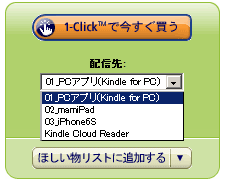
端末名の変更は下記のように操作してみてください。
Amazon
>アカウントサービス
>コンテンツと端末の管理(「デジタルコンテンツ」エリア内にあります)
>「端末」タブをクリック
>変更したい端末をクリックして「変更」をクリック
>任意の名前に変更する
これでクリック前に毎回端末を選択しなくてもよくなり、「1Clickで今すぐ買う」ボタンを押すだけで済むので楽になりました。
2016/05/14追記
新しい端末を購入した時に気づいたのですが、いつの間にかソートができなくなってたので、Amazonサポートに問い合わせてみました。
Amazon.co.jpにお問い合わせいただき、ありがとうございます。このたびは当サイトの利用に際し、ご不便をおかけしておりますことをお詫びいたします。
お問い合わせいただいた件につきまして確認したところ、以前はソート変更が出来ておりましたが、現在は仕様が変更され、ソート変更が出来ない事がわかりました。
そのため、恐れ入りますが、ご理解いただければと存じます。しかしながら、ソート変更ができないことにより利用しづらいとのご意見がありましたことを、担当部署に報告させていただき、今後Kindleに関するサービスの改善に努めてまいります。
とのことで、今は仕様変更のため出来ないみたいですね。改善される日がくるのを待つとしましょう。
2017/05/07追記
サポートに問い合わせてみましたが、やはり未だにソート対応する気がないみたいですが、iOSやAndroid端末の場合は、特定端末だけKindle配信から除外することができるそうです。
Kindleアプリのアカウントの登録解除方法(Kindle for iPadの場合)
1.アプリを開き画面右下の設定ボタン(歯車のマーク)をタップします
2.登録の項目に記載されているアカウント名をタップします
3.「このKindleの登録を解除する」をタップします
4.確認画面でOKをタップします
しかしながら、Amazon専売のFireタブレットの場合は、上記のような操作はできません(サポートに確認済)。
どうしても除外したい場合は、Amazonページから「コンテンツと端末の管理」画面にて登録を解除するしかないです。ただしこの場合、その端末ではKindleだけでなくAmazonビデオなどといった他サービスも使えなくなってしまいます。
そんな難しい内容ではないと思うので、ソート対応やデフォルト設定くらいはしてほしいものですが、一年経過してもやってないくらいなので、今後もあまり期待はできそうにないですね。サポート経由で要望が多数上がればもしかすると……という気もしますが、現時点では厳しいようです。
2017/08/26追記
ダメ元で以前のように端末名の数値を変更したら、ちゃんとソートしてくれました。いつの間にか仕様がもとに戻ったのかわかりませんし、まだ他にも隠し仕様があるのかもしれませんが、とりあえず試す価値はあるんじゃないかと思います。
2019/10/01追記
現時点では、iPad・iPhone・Windowsアプリ・CloudReaderについては、上述した先頭に数字の連番をつけることでのソートが可能ですが、AmazonのFireタブレットやKindle端末の場合は、最優先で表示される仕様だそうです(サポートに確認済)。
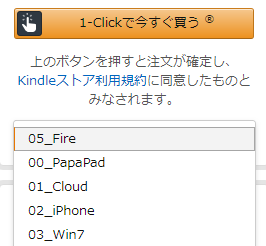
数年前からサポートに事あるごとに言ってますが、未だに直す気がないようなので、AmazonのKindle商品ページでデフォルト値が優先されるのがイヤな場合、FireタブレットやKindle端末を購入するのは避けておいたほうが無難ですね。
コメント